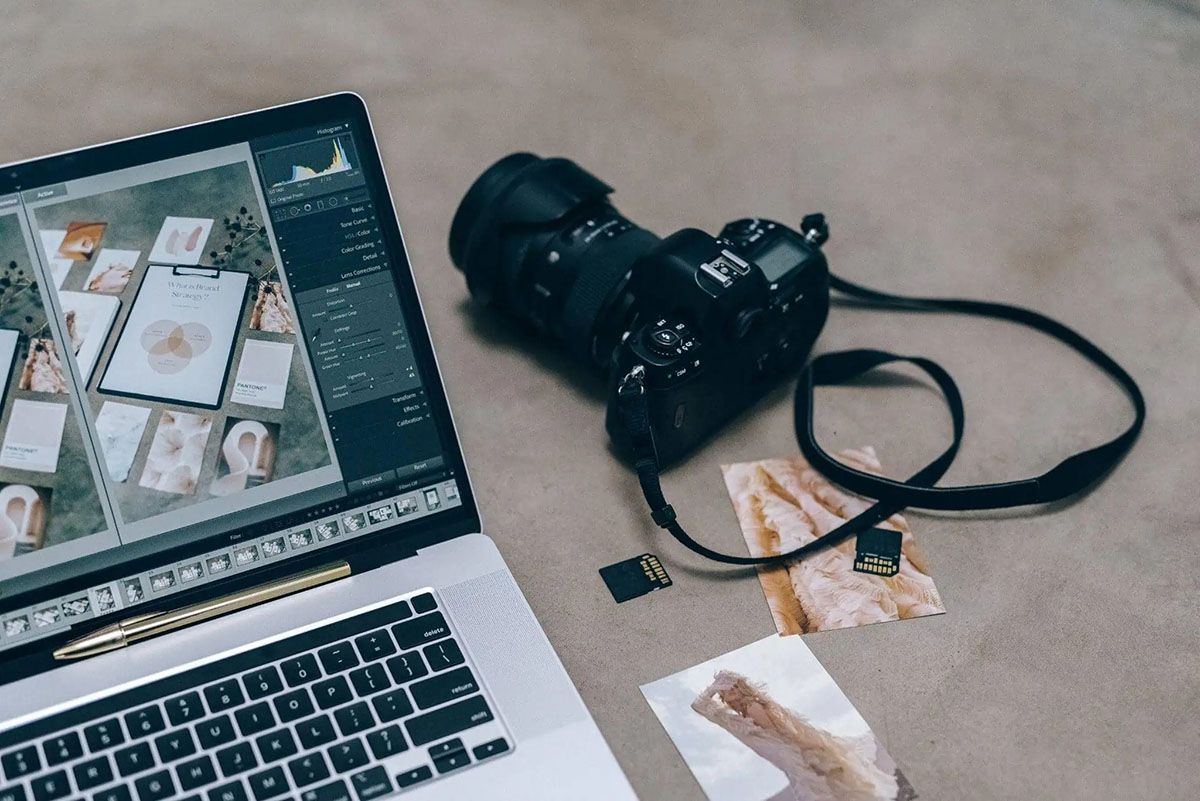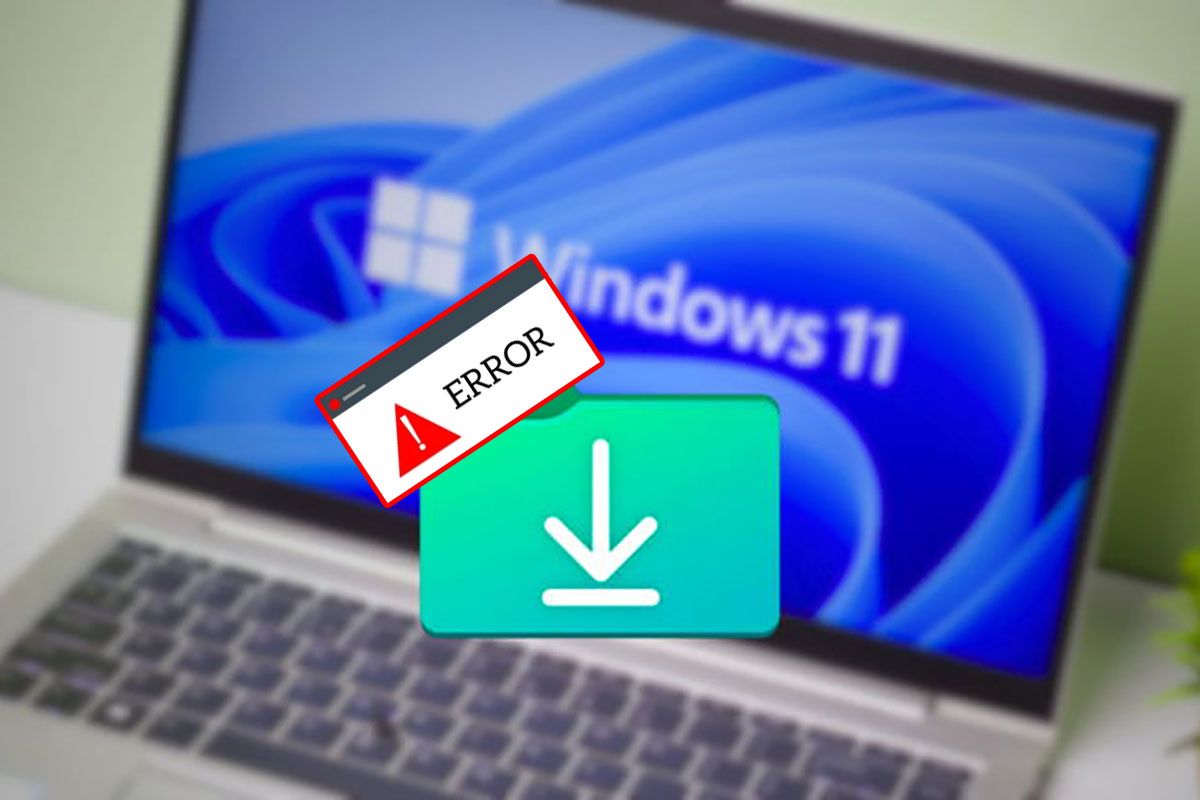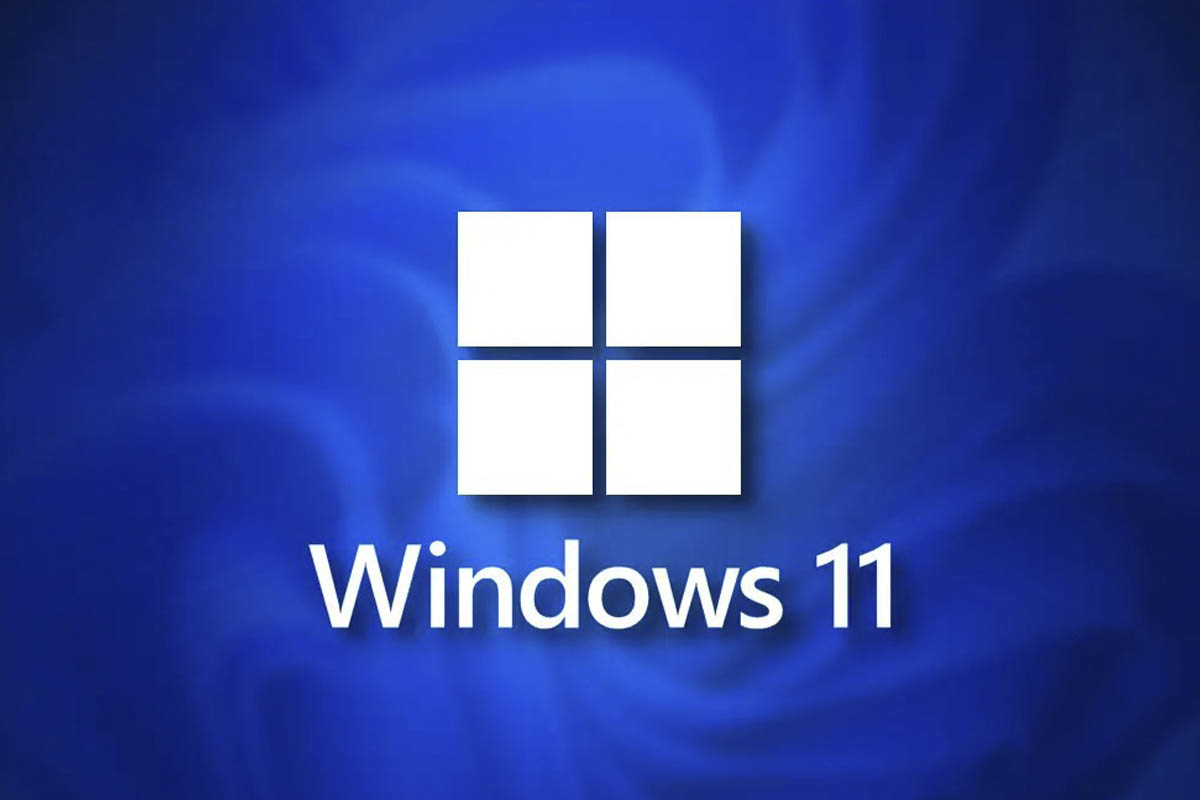如果您有ISO鏡像,需要備份或建立安裝盤,我們會教您如何從 Windows 11 將 ISO 映像燒錄到 DVD 或 CD。您不需要任何額外的應用程序,一切都由 Windows 11 本身完成。
什麼是 ISO 檔?
ISO 檔案或 ISO 映像由其功能定義,用於製作光碟機中內容的精確副本,理解為 CD、DVD 或 BluRay,非常有用,因為它保證原始來源的任何結構都不會遺失或修改。簡單來說,就是對光碟機內容進行精確克隆。
它是複製 Windows 等作業系統以及製作 CD、DVD 或 BluRay 數位備份副本的卓越格式,因為執行副本不會出現問題,就好像你用的是原廠的一樣。。
從 Windows 11 將 ISO 映像燒錄到 DVD 或 CD
-
在檔案總管中找到 ISO 映像 > 右鍵 > 燒錄光碟映像 -
選擇單位並啟動檢查
若要將 ISO 映像從 Windows 11 燒錄到 DVD 或 CD,請執行下列操作:
- 將光碟插入 CD-R 或 DVD-R 燒錄機光碟機。
- 在 Windows 檔案總管中開啟包含 ISO 檔案的資料夾。
- 右鍵單擊該檔案並選擇刻錄光碟映像。
- 在 Windows 光碟映像燒錄器中,必須選擇 DVD R 驅動器,否則選擇您要使用的驅動器。如果您想更確定光碟能夠正確刻錄(我們建議這樣做),請選取刻錄後檢查光碟,該操作會檢查所有內容是否正確。
- 然後選擇錄製。雕刻時間可能會有所不同,但總是需要一段時間。同時您可以在 PC 上執行其他操作。
- 當光碟燒錄時,狀態列慢慢變成綠色以指示刻錄狀態。
- 當磁碟完成記錄後,該欄將滿,如果您檢查了系統,系統將以此啟動。
- 一切完成後,狀態列將完全變成綠色並顯示確認訊息。按一下“關閉”。
就是這麼簡單從 Windows 11 將 ISO 映像燒錄到 DVD 或 CD。我們還有一個使用 Windows 11 建立可啟動磁碟的教學課程或您想要安裝的任何 Windows。